Configurar um tópico personalizado ou um domínio na Grade de Eventos do Azure
Este artigo mostra como atualizar ou configurar um tópico personalizado ou um domínio na Grade de Eventos do Azure.
Navegue até ao seu tópico ou domínio
Inicie sessão no portal do Azure.
Na barra de pesquisa na parte superior, digite Tópicos da Grade de Eventos e selecione Tópicos da Grade de Eventos na lista suspensa. Se estiver a configurar um domínio, procure Domínios da Grelha de Eventos.
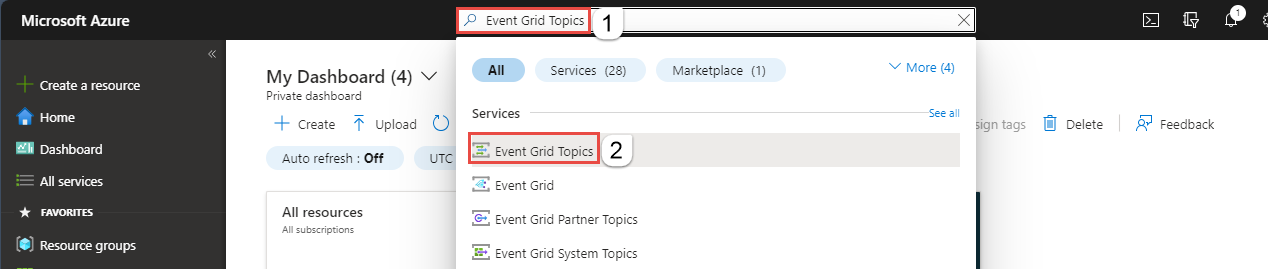
Na página Tópicos da Grade de Eventos ou Domínios da Grade de Eventos, selecione seu tópico ou domínio.
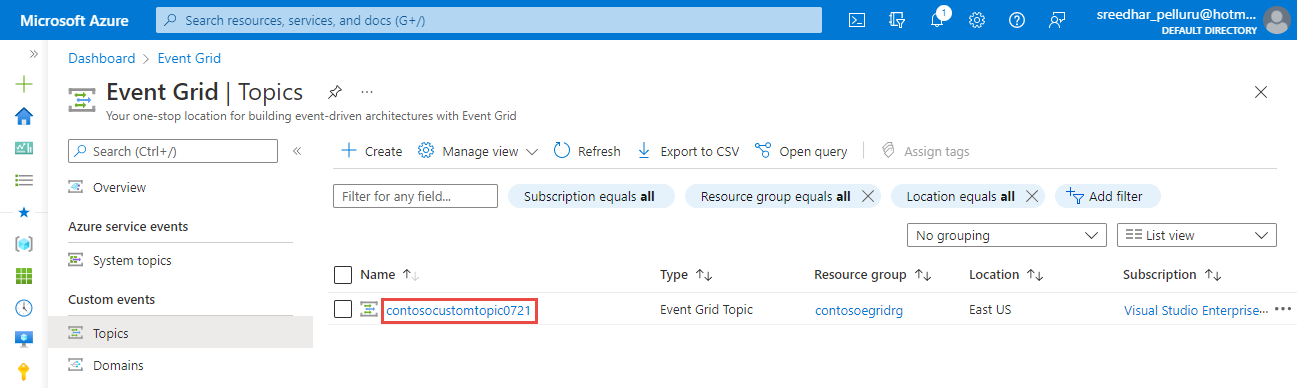
Habilitar para desabilitar a autenticação local
Na página Visão geral, na seção Essenciais, selecione o valor atual para Autenticação Local.
Na página Autenticação Local, selecione Habilitado ou Desabilitado.

Selecione OK para fechar a página Autenticação Local .
Configurar acesso público ou privado
No menu à esquerda, selecione Rede em Configurações.
Selecione Redes públicas para permitir que todas as redes, incluindo a Internet, acessem o recurso.
Você pode restringir o tráfego usando regras de firewall IP. Especifique um único endereço IPv4 ou um intervalo de endereços IP na notação CIDR (Roteamento entre domínios sem classe).
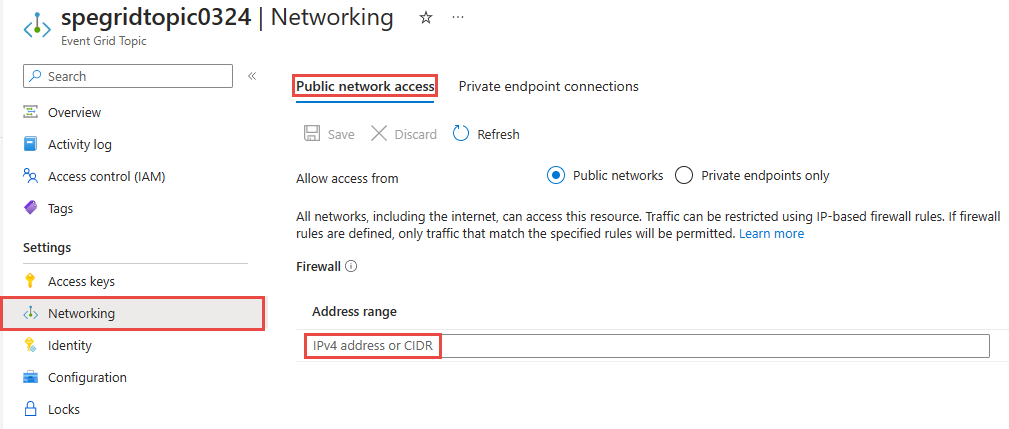
Selecione Somente pontos de extremidade privados para permitir que apenas conexões de ponto de extremidade privadas acessem esse recurso. Use a guia Conexões de ponto de extremidade privado nesta página para gerenciar conexões.
Para obter instruções passo a passo para criar uma conexão de ponto de extremidade privado, consulte Adicionar um ponto de extremidade privado usando o portal do Azure.
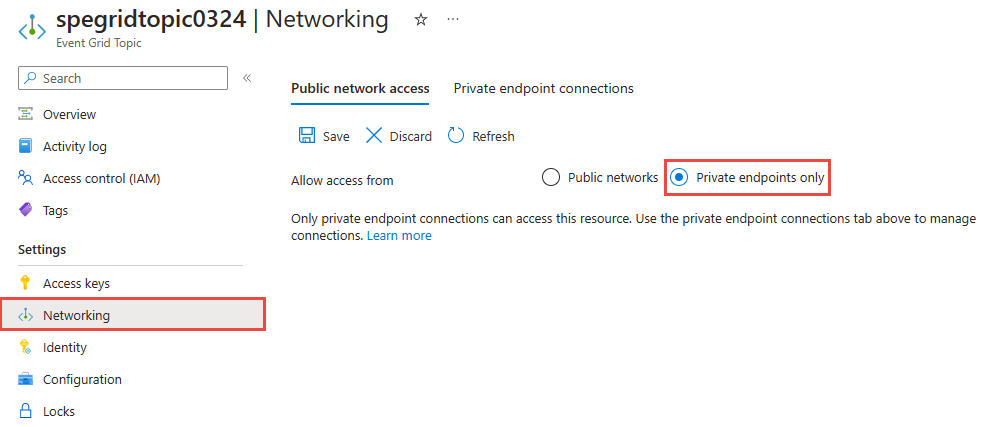
Selecione Guardar na barra de ferramentas.
Atribuir identidade gerenciada
Ao usar o portal do Azure, você pode atribuir uma identidade atribuída ao sistema e até duas identidades atribuídas ao usuário a um tópico ou domínio existente. Os procedimentos a seguir mostram como habilitar uma identidade para um tópico personalizado. As etapas para habilitar uma identidade para um domínio são semelhantes.
Para atribuir uma identidade atribuída pelo sistema a um tópico
No menu à esquerda, selecione Identidade em Configurações.
Na guia Sistema atribuído, ative o switch para habilitar a identidade.
Selecione Salvar na barra de ferramentas para salvar a configuração.
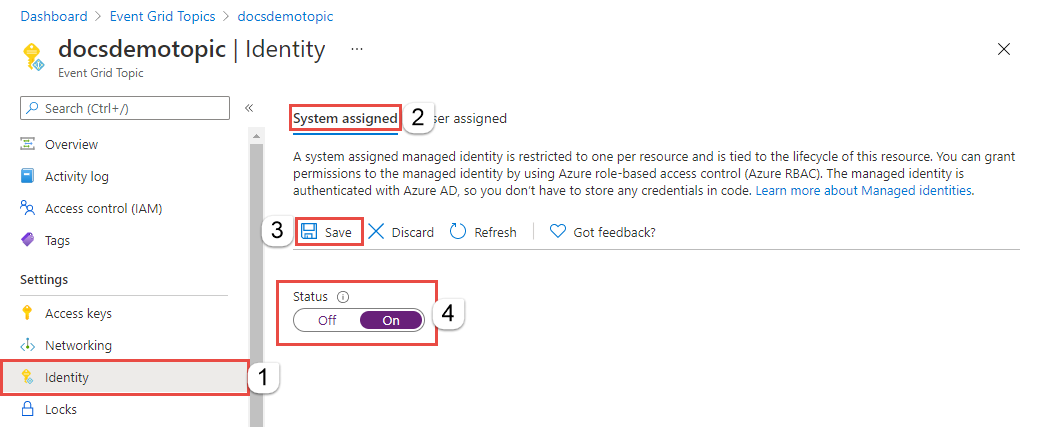
Para atribuir uma identidade atribuída pelo usuário a um tópico
Crie uma identidade atribuída pelo usuário seguindo as instruções no artigo Gerenciar identidades gerenciadas atribuídas pelo usuário.
Na página Identidade, alterne para a guia Usuário atribuído no painel direito e selecione + Adicionar na barra de ferramentas.
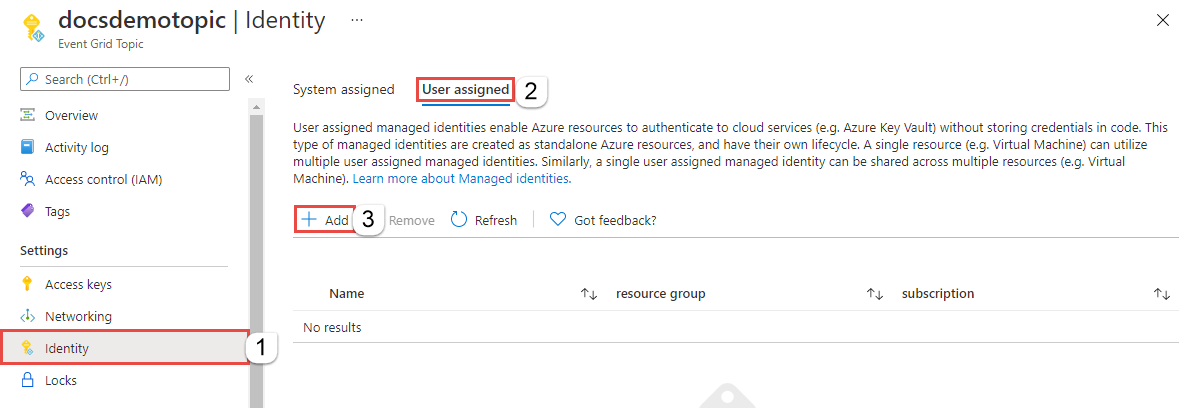
Na janela Adicionar identidade gerenciada pelo usuário, siga estas etapas:
- Selecione a assinatura do Azure que tem a identidade atribuída pelo usuário.
- Selecione a identidade atribuída pelo usuário.
- Selecione Adicionar.
Atualize a lista na guia Usuário atribuído para ver a identidade atribuída pelo usuário adicionada.
Você pode usar etapas semelhantes para habilitar uma identidade para um domínio de Grade de Eventos.
Configurar residência de dados
No menu à esquerda, selecione Configuração em Configurações.
-
- Em Residência de dados, selecione se não deseja que nenhum dado seja replicado para outra região (Regional) ou se deseja que os metadados sejam replicados para uma região secundária predefinida (Cross-Geo).
A opção Cross-Geo permite failover iniciado pela Microsoft para a região emparelhada em caso de falha de região. Para obter mais informações, consulte Recuperação de desastres geográficos do lado do servidor na Grade de Eventos do Azure. O failover iniciado pela Microsoft é exercido pela Microsoft em situações raras para fazer failover de recursos da Grade de Eventos de uma região afetada para a região emparelhada geograficamente correspondente. Este processo não requer uma intervenção do utilizador. A Microsoft reserva-se o direito de determinar quando este caminho será tomado. O mecanismo não envolve um consentimento do usuário antes que o tópico ou domínio do usuário seja submetido a failover. Para obter mais informações, consulte Como me recuperar de um failover?.
Se você selecionar a opção Regional , poderá definir seu próprio plano de recuperação de desastres.

Depois de atualizar a configuração, selecione Aplicar para aplicar as alterações.
Próximos passos
Saiba mais sobre o que a Grade de Eventos pode ajudá-lo a fazer:
- Encaminhar eventos personalizados para o ponto de extremidade da Web com o portal do Azure e a Grade de Eventos
- Sobre o Event Grid
- Manipuladores de eventos
Consulte os exemplos a seguir para saber mais sobre como publicar e consumir eventos da Grade de Eventos usando diferentes linguagens de programação.
Comentários
Brevemente: Ao longo de 2024, vamos descontinuar progressivamente o GitHub Issues como mecanismo de feedback para conteúdos e substituí-lo por um novo sistema de feedback. Para obter mais informações, veja: https://aka.ms/ContentUserFeedback.
Submeter e ver comentários